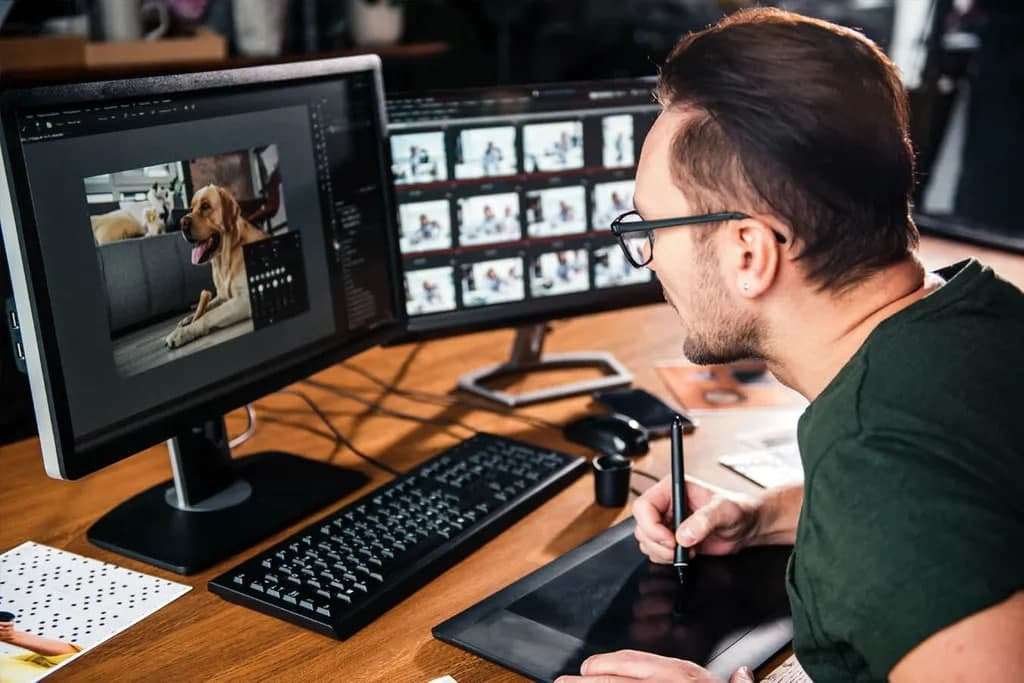Выбираем графический планшет для фотографа
Традиционным и незаменимым в арсенале компьютерного художника инструментом является графический планшет. Говоря о компьютерном художнике, я подразумеваю довольно широкий спектр специалистов. Это и иллюстраторы, и художники-аниматоры, и дизайнеры в самых различных областях, художники-конструкторы, архитекторы, да и просто многие художники, ранее придерживавшиеся традиционных техник рисования и живописи, с большим энтузиазмом переходят на создание своих шедевров с использованием новых, и в первую очередь компьютерных, технологий. Для каждой из специализаций в большей или меньшей степени предпочтительны разные модели планшетов: как по размеру так и по функционалу.
Надо сказать, что на современном рынке представлен довольно большой выбор графических планшетов как по производителям, так и по модельному ряду. Но бесспорным лидером в этой области уже много лет является фирма Wacom. Например, только в планшетах Wacom применяются технологии, связанные с использованием пассивного пера, то есть стилуса без источника питания внутри (технология PENABLED). Сигнал генерируется самим планшетом, а перо лишь отражает его. Благодаря этому перо становится легче, компактнее, и вы не зависите от батареек, которые могут сесть в любую минуту.

При равных размерах рабочей поверхности и той же чувствительности к нажатию другие производители, как правило, устанавливают более низкие цены на свои планшеты. Это, безусловно, преимущество. Но и недостатков хватает. Эргономичность пера проигрывает из-за необходимости размещения в нем источника питания, есть необходимость увеличивать вес и размер манипулятора. У моделей отсутствует чувствительность к наклону, меньшее разрешение, меньше внимания уделяется дизайну и материалам, из которых изготовлено устройство.
При всем богатстве выбора моделей разных фирм-производителей именно Wacom имеет самый широкий модельный ряд: от простейших и недорогих планшетов серии Bamboo до профессиональных моделей интерактивных мониторов — ЖК-панелей с электромагнитным пером линейки Cintiq. Мы с вами попробуем разобраться во всем этом многообразии и найти решение, которое соответствовало бы вашим потребностям.
На данный момент сложно представить класс компьютерной графики, не укомплектованный графическими планшетами. Хотя еще некоторое время назад это считалось бы верхом шика. Для примера использования графического планшета хотел бы показать вам работы учеников одной московской детской художественной школы — ДХШ им. В. А. Ватагина.
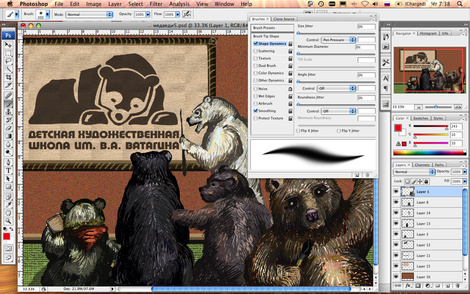
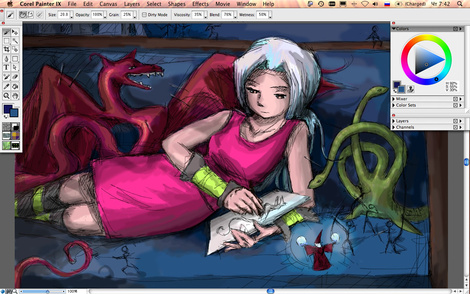
Но не только художникам может быть полезен графический планшет. Возможно его использование вместо привычного манипулятора типа «мышь». Безусловно, самый дешевый дигитайзер дороже навороченной мыши, но и удобство работы пером несоизмеримо выше. А главное — привычней для человека, хотя и далеко от совершенства.
Современному фотографу в своей работе тоже не обойтись без возможностей, которые предоставляют графические планшеты. Прошли те времена, когда фотограф занимался ретушью на отпечатке или пленке при помощи краски и кисти. Снимаете вы на цифровую камеру или пленочную, ретушью и цветокоррекцией вы неизбежно рано или поздно начинаете заниматься на компьютере, с помощью того или иного графического редактора. И только хоть раз попробовав, вы сможете ощутить, насколько удобно использовать графический планшет в работе. И для этого нет необходимости применять в своем творчестве дорогие профессиональные модели. Для начала вполне достаточно любой модели небольшого формата. Намного приятнее работать с редактированием масок и инструментами рисования и ретуши, когда в процессе нет необходимости менять настройки толщины кисти и ее прозрачности, а регулировать эти параметры силой нажима на перо. При таких видах работы планшет позволяет сэкономить значительно больше времени, нежели при использовании мыши.
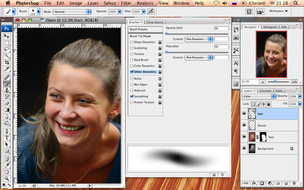
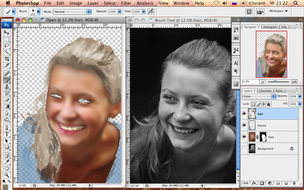
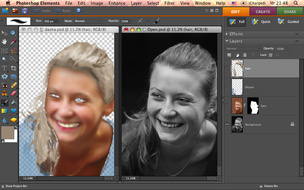

Вся работа по раскрашиванию черно-белой фотографии в этом примере сделана практически одним инструментом Brush с использованием чувствительности к нажиму и режима смешивания слоев Color. Пером регулировались параметры Opaсity («Непрозрачность») и Size («Диаметр кисти»). Часто для получения цветной фотографии из черно-белой в Photoshop используют Fill Layer. При этом цвет получается достаточно однообразным и неживописным. Я же предпочитаю именно обычные слои, на которых с помощью графического планшета и наношу цвет мазками разных оттенков и интенсивности. Все то же самое можно сделать и обычной мышью, но не за 5 минут, а за 25. Кроме того, пришлось бы использовать больше инструментов, часто менять диаметр кисти, создавать сложные выделения или дополнительные маски. Используя графический планшет, с одинаковой легкостью приводимую в пример фотографию можно сделать цветной как в профессиональном редакторе Adobe Photoshop, так и в чуть менее функциональном Adobe Photoshop Elements, поставляемом бесплатно в комплекте с Wacom Bamboo Fun.
Если преимущества использования планшетов для обработки фотографий вам стали чуть понятнее, то давайте познакомимся поближе с модельным рядом Wacom. Поняв, чем отличается одна модель от другой, вам будет проще сделать выбор.
Bamboo
Планшеты начального уровня. Уровней чувствительности к нажатию наконечника — 512. Чувствительности к наклону пера нет. Планшеты этой серии отличаются друг от друга в первую очередь дизайном и наличием или отсутствием дополнительных функциональных клавиш как на самом планшете, так и на пере, а также комплектом прилагаемого ПО .


Bamboo One — самый простой в серии: нет программируемых клавиш на планшете и ластика на пере. Соотношение сторон 4:3. Разрешение 1040 lpi.
Bamboo — имеет полностью настраиваемые четыре клавиши ExpressKeys и сенсорное кольцо Touch Ring. Соотношение сторон 16:10. Разрешение 2540 lpi.
Bamboo Fun — имеет полностью настраиваемые четыре клавиши ExpressKeys и сенсорное кольцо Touch Ring. Модификации двух форматов — A6 и A5. Отношение сторон 16:10. Разрешение 2540 lpi.
Intuos3
Модели этой серии различаются размером и отношением сторон. Intuos3 доступен в форматах А6 wide, А5, А5 wide, А4, А4 Oversize, А3 wide. Все модели имеют настраиваемые кнопки ExpressKeys. У планшетов этой серии в два раза больше градаций чувствительности к нажатию, чем у предыдущей — 1024. Разрешение 5080 lpi. Кроме того, планшеты серии Intuos3 оборудованы полосой прокрутки Touch Strip.

Cintiq
Серия представлена двумя моделями — Cintiq 21UX и Cintiq 12WX. Характеристики абсолютно аналогичны серии Intuos3. Разница лишь в том, что Cintiq — это не просто планшет, а интерактивный перьевой дисплей, своеобразный гибрид дисплея и привычного планшета.
Cintiq 21UX — размер экрана 21.3 дюйма, разрешение 1600×1200 точек.
Cintiq 12WX — размер экрана 12,1 дюйма c высоким разрешением WXGA 1280×800 точек и точностью цвета 24 бит с 16,7 млн. оттенков.

Дополнительные перья
C моделями серий Cintiq и Intuos возможно использование дополнительных перьев, по форме и функционалу напоминающих инструменты, используемые художниками в своей работе вне компьютера. Например: перо-маркер (Art marker), аэрограф (Airbrush), перо с чернильным наконечником (Ink pen). Они моментально распознаются программами, их поддерживающими. В работе с операционной системой и неспециализированными программами они ведут себя, как стандартное перо. Все перья возможно программировать в различных приложениях по своему усмотрению.
Реалистичность действия инструмента с учетом наклона пера лучше всего видно при использовании пера-аэрографа. Если вы являетесь дизайнером, такое перо вам может очень пригодиться. В случае использования планшета для ретуши и обработки фотографий вы без проблем обойдетесь и без него. Программы, используемые для примера, входят в комплект поставки планшета. ArtRage идет в комплекте с Bamboo One и Bamboo Fun, а Corel Painter Essentials — с Intuos3 и Cintiq.
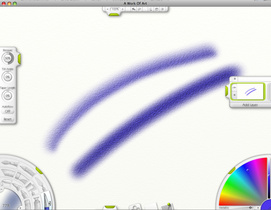
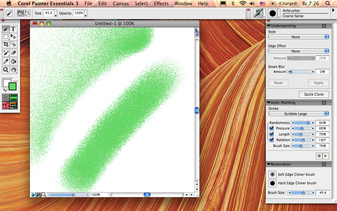
Чувствительность к повороту пера используется в дополнительном устройстве ввода Art marker (перо-маркер). Такое перо может пригодиться для создания каллиграфических надписей и решения некоторых других специфических задач, относящихся, как правило, все же к сфере деятельности дизайнеров, а не фотографов. Но, тем не менее, и это перо мы решили включить в наш небольшой обзор, чтобы показать всю широту возможностей дополнительных устройств ввода при использовании планшета.
Все перья отлично «дружат» с Photoshop. Настройки чувствительностей пера в программе Adobe Photoshop можно найти на панели Brushes.
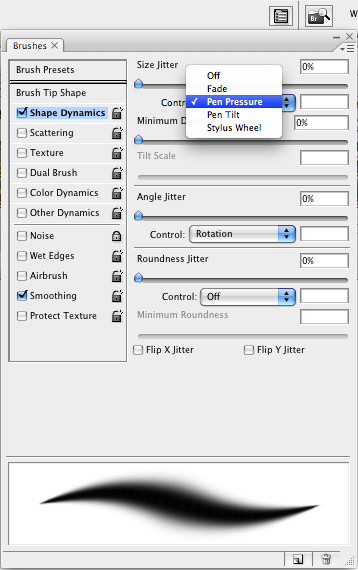
Выбор планшета
И напоследок: раз уж речь в этой статье зашла о технических параметрах планшетов, попробуем дать небольшой комментарий относительно некоторых из них. Например, младшие модели планшетов имеют меньше градаций чувствительности к нажатию на перо — как правило, 512 вместо 1024 у профессиональных моделей. Но на практике разницу между 512 и 1024 уровнями нажатия заметить сложно (особенно если помнить о том, что в настройках многих инструментов в Photoshop диапазон возможных градаций измеряется в процентах и ограничен 101 значением). Гораздо важнее разрешение планшета. От этого во многом зависит точность позиционирования пера и, соответственно, точность линии как при рисовании, так и при редактировании изображения.
Стоит учитывать и отношения сторон вашего монитора. Если монитор и планшет будут с разным отношением сторон, то вы будете использовать не всю рабочую поверхность устройства или работать с сильным искажением пропорций на планшете.
Если вам требуется часто перемещаться, то подойдут планшеты размером до формата А5. Габариты Intuos3 А5 Wide почти совпадают с 17” широким ноутбуком. Приблизительно такие же размеры имеет Cintiq 12WX, поэтому вполне возможно для перевозки поместить и его в одну сумку (рюкзак) с ноутбуком. С большей вероятностью это будет возможно сделать с планшетами серии Bamboo. Для ноутбуков с маленькими диагоналями 12–13” отлично подойдут планшеты формата А6.
В идеале размер монитора должен быть близок размеру планшета. И если вы — обладатель монитора больше 20”, то планшет формата А6 вам будет явно маловат. Абсолютно все графические планшеты Wacom поддерживают работу в современных операционных системах Widows Xp/Vista и Mac OS X 10.3.9 и выше, подключаются через интерфейс USB, и поэтому без проблем подсоединяются практически к любому ПК. Не требуют дополнительного питания от сети (за исключением интерактивных дисплеев).


На замену основному монитору вполне подойдет Cintiq 21UX или одна из панелей PL-серии. Они могут располагаться на рабочем столе — благодаря оригинальным конструкциям подставок — как в вертикальном, так и в более привычном для планшетов почти горизонтальном положении. Cintiq 21UX, кроме того, оснащен устройством поворота дисплея на 360 градусов (в лежачем положении) и наклона на 10–60 градусов. При относительно высокой стоимости интерактивных дисплеев на сегодняшний день они являются самым совершенным инструментом для работы с компьютерной графикой. Рисовать по дисплею — что может быть проще?
Интерактивные перьевые дисплеи серии PL — это идеальный инструмент для преподавателя. Мне довелось провести несколько лекций, используя 17” модель. Встроенный в панель разъем для подключения второго монитора или проектора позволяет без дополнительных разветвителей проецировать создаваемое изображение на большой экран и при этом находиться лицом к аудитории. К сожалению, панели данной серии не поддерживают чувствительности к наклону пера.
При недостатке свободного места на рабочем столе любой из планшетов может быть размещен буквально на коленках, в том числе и интерактивная панель Cintiq 12WX. Конструкторы Wacom постарались спрятать все необходимые контакты внутри одного совсем не толстого, но достаточно прочного кабеля. В арсенале Wacom существует и беспроводная модель планшета — Wireless pen tablet.
Из личного опыта
В своей работе я использую графические планшеты нескольких размеров. На домашнем рабочем столе – планшет А4 формата (на момент покупки оптимально подходил к имеющемуся 19” монитору). На рабочем месте – A3 Wide в комплекте c монитором 30”. При этом из-за недостатка места всегда мучает вопрос: «А куда бы деть клавиатуру?». Так что большой планшет – тоже не всегда удобно. А вместе с ноутбуком меня всегда сопровождает Intuos3 A5 wide – по-настоящему мобильное решение.
Я часто держу планшет в руках и, будучи правшой, довольно регулярно случайно касаюсь левого Touch Strip, что приводит к ненужному изменению масштаба изображения. Поэтому я его просто отключаю и пользуюсь только правым. С этой точки зрения расположение Touch Ring у планшетов Bamboo и Bamboo Fun в верхней части считаю вполне оправданным и очень удобным. Правые кнопки Exspress Keys чаще всего настраиваю отдельно для каждого приложения. В Adobe Photoshop они, как правило, служат для изменения масштаба и трансформации: соответственно дублируя часто используемые клавиатурные сочетания ctrl/cmd++ (zoom in), ctrl/cmd+- (zoom out), ctrl/cmd+0 (fit on screen), ctrl/cmd+T (free transform). А левые горячие кнопки оставляю с настройками по умолчанию. Впрочем, избыточность настраиваемых органов управления никогда не бывала лишней. Возможно, в своей работе вы с легкостью найдете множество других функций, достойных назначения им горячих кнопок.
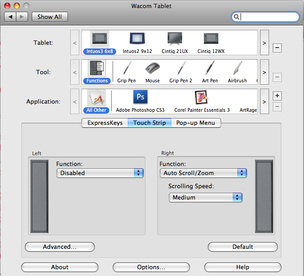
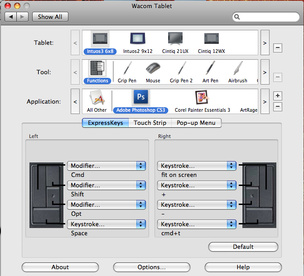
Наше резюме
Если вы работаете с компьютерной графикой, то — вне зависимости от сферы деятельности — использование планшета сможет ускорить и облегчить вашу работу прежде всего за счет более привычного для человека способа позиционирования курсора и наличия у пера чувствительности к нажатию. Начать можно с совсем недорогих любительских моделей. Но, как показывает опыт многих знакомых фотографов и дизайнеров, удобство применения планшета способно затмить даже сравнительно высокие цены на профессиональные модели.
Как выбрать графический планшет для работы в Photoshop

Графический планшет — упрощает процесс редактирования фотографии или создания рисунка. Фото: archisoup.com
Графический планшет — это гаджет, применяемый веб-дизайнерами, фотографами, художниками, ретушёрами и другими специалистами для создания рисунков или редактирования фотографий. Если вы часто используете Photoshop или другое графическое приложение, графический планшет ускорит и упростит вашу работу. Он более точный, чем мышь или трекпад. Читайте далее, чтобы узнать, какие виды графических планшетов бывают, и на какие параметры обратить внимание при их выборе.
Виды графических планшетов
Графические и обычные планшеты (вроде, Apple iPad, Xiaomi Pad 5 или Samsung Galaxy Tab A8) — это совершенно разные устройства. Последние по сути тоже компьютеры (хотя iPad можно использовать в связке с MacBook для рисования). А графические планшеты — это периферийные устройства для ПК. Они бывают 3 видов и различаются конструкцией:
– устройства, состоящие из рабочей поверхности и стилуса (например, XP-Pen Deco 03). Их используют в связке с ноутбуком или компьютером, к которым они подключаются через USB или беспроводным способом. В этом случае рисуют на поверхности планшета, а наблюдают за процессом на мониторе ПК. Это самый бюджетный вариант для начинающих специалистов.
– модели с экраном (например, Wacom One 13). Редактирование картинки при помощи стилуса происходит на дисплее, а обработка информации — на подключённом ПК, смартфоне.
– Интерактивные мониторы-планшеты (например, XP-Pen Artist 22R PRO 22″) — на них можно работать без подключения компьютера. Это самые продвинутые и дорогие модели для профессионалов.
Какой графический планшет выбрать
Размер активной области

Выбор размера активной поверхности зависит от ваших нужд и места работы. Фото: itigic.com
Активная область — рабочая поверхность, на которой вы рисуете пером или редактируете изображение. Её размер часто сопоставляют с форматом бумаги (А3, А4, А5, А6).
Если для работы вы подключаете графический планшет к ПК, то их размеры должны быть пропорциональны. В противном случае тяжело подобрать необходимую точность. Рекомендуемое соотношение:
| Диагональ экрана, дюйма | Формат графического планшета |
| 13-17 | А6 или S (Small, маленький) |
| 17-22 | А5 / M (Medium, средний) |
| выше 22 | А4 L (Large, большой) |
Модели формата А6 (например, Wacom One small) не занимают много пространства на рабочем столе и их легко транспортировать. Это отличный вариант для тех, кто создаёт скетчи, ретуширует фотографии или использует устройство в качестве запасного для выездной работы.
Графический планшет формата А5 (Wacom Intuos Pro M) — универсальная модель для ретушёров, веб-дизайнеров и художников.
Графический планшет формата А4 (Wacom Intuos Pro Paper L) — самый популярный формат, подходит для профессиональных целей. Пользуется спросом среди графических дизайнеров, аниматоров, 3D-скульпторов, деятелей цифрового искусства и др.
Графический планшет формата А3 занимает много места. Такие модели применяют архитекторы и инженеры для чертежей.
Разрешение
Этот показатель измеряется в LPI (количество линий на дюйм) и отражает чувствительность панели к движению стилуса. Чем он выше, тем более точная передача ваших движений и более детализированная картинка.
У большинства графических планшетов разрешение находится в диапазоне 2540-5080 LPI. Например, у XP-Pen Artist 12 PRO 11,6″ этот показатель равняется 5080 LPI. То есть когда вы проводите 1-дюймовую линию (2,54 см), устройство считывает 5080 давлений стилуса на активную поверхность.
Если для работы вы подключаете планшет к ноутбуку или ПК, то разрешения 2540 LPI достаточно. Если вы используете интерактивные модели, то лучше выбирать графический планшет с разрешением 5080 LPI.
Тип подключения

Если графический планшет подключается к ПК проводным способом, проверьте наличие необходимых разъёмов. Фото: design.tutsplus.com
Некоторые модели подключаются к ПК при помощи провода, другие — по Bluetooth. Например, WACOM Cintiq 16 использует проводное соединение. В этом случае обратите внимание на наличие необходимых вам портов.
С точки зрения мобильности устройства с беспроводным подключением удобнее. В этом случае учтите, сколько гаджет способен проработать на одном заряде. Большинство моделей заряжается через USB-кабель.
Стилус

Стилус имитирует рисование при помощи обычного карандаша. Фото: design.tutsplus.com
Стилус (ещё его называют «перо» или «ручка») для графического планшета бывает проводной и беспроводной. Проводной вариант питается от планшета через подключённый кабель. Беспроводные модели бывают двух типов — с батарейками и магниторезонансные. Последние работают от активной поверхности планшета.
Магниторезонансная ручка — самый удобный вариант (и самый дорогой). Она легче, компактнее и не разрядится в самый неподходящий момент.
При выборе графического планшета обратите внимание на наличие у стилуса «ластика» (аналог стирательной резинки на карандаше), программируемых кнопок (позволяют быстро выбирать рабочие инструменты) и сменных насадок в комплекте. Например, в комплектацию XP-Pen Artist 24 PRO 2K входят 2 стилуса без батареек и 8 сменных наконечников.
Проверьте максимальную высоту считывания стилуса. Иными словами с какого расстояния от активной поверхности устройство считывает ручку и соответственно двигает курсор. Комфортное для работы значение — не менее 6 мм. Если ниже, вы случайно можете стереть нужный элемент или нарисовать лишний штрих.
Идеально, если перед покупкой планшета, вы сможете подержать цифровое перо в руках, чтобы оценить его эргономику (удобство, лёгкость нажатия кнопок).
Точность стилуса
Этот параметр отражает погрешность, в пределах которой планшет считывает касания ручки активной области. Он измеряется в миллиметрах. Чем он меньше, тем более тонкие отдельные штрихи можно нарисовать без увеличения (важно для девайсов маленьких форматов).
Например, если точность ручки 1 мм, и вы проведёте 2 линии на расстоянии 0,5 мм друг от друга, они сольются в одну. Однако подобные значения свойственны недорогим устройств, даже у моделей среднего сегмента точность стилуса ниже 0,5 мм.
Скорость отклика
Отражает скорость обработки информации от прикосновения стилуса к поверхности планшета до её появления на мониторе. Этот показатель измеряется отчётами в секунду (RPS) или точками в секунду (PPS).
Для профессиональных целей лучше отдать предпочтение графическому планшету со скоростью отклика 210-233 RSS или 133-200 PPS.
Например, у Wacom Intuos M Bluetooth скорость отклика — 133 PPS.
Чувствительность пера

Рисунок, сделанный на графическом планшете, похож на карандашный набросок. Фото: design.tutsplus.com
Это способность стилуса воспринимать силу нажатия. Этот показатель измеряется уровнями и кратен 1024, максимальное значение — 8192.
В зависимости от чувствительности к давлению можно регулировать толщину линий, насыщенность цвета, прозрачность и естественность теней. Самая простая аналогия — карандаш. Чем сильнее вы давите им на бумагу, тем ярче и толще линия.
2048 уровней достаточно для комфортной работы. Но чем выше значение, тем больше контроля в работе. Например, у XP-Pen Deco Pro Medium чувствительность к нажатию 8192 уровней.
Способ ввода

Поддержка мультитач позволяет выполнять некоторые действия (например, изменение масштаба) в разы быстрее. Фото: design.tutsplus.com
Графические планшеты бывают с перьевым и сенсорно-перьевым способом ввода. Первый определяет положение стилуса, второй — стилуса и пальцев. Второй вариант более удобный, например, для изменения масштаба. Например, Wacom Intuos Pro M имеет поддержку сенсорного ввода.
Совместимость с ОС и ПО
При выборе графических планшетов учтите используемую операционную систему. Графические планшеты Wacom предлагают наилучшую совместимость с девайсами на Windows, Mac и большинстве версий Linux.
Гаджеты Apple (Mac, iPad и iPhone) поставляются с уже установленными драйверами Wacom. Пользователям придётся Windows устанавливать драйверы вручную. Например, Wacom Intuos M Bluetooth поддерживает ОС Windows 10, Windows 8, Windows 7, Mac OS X 10.10 или выше, Mac OS X 10.5.8 или выше.
Дополнительно обратите внимание на совместимость планшета с популярными графическими программами (например, Photoshop).
Лучшие планшеты для Photoshop и редактирования фотографий 2022-2023 года

Вот лучшие планшеты для редактирования фотографий, которые поддерживают профессиональные приложения, такие как Adobe Photoshop, Lightroom и другие.
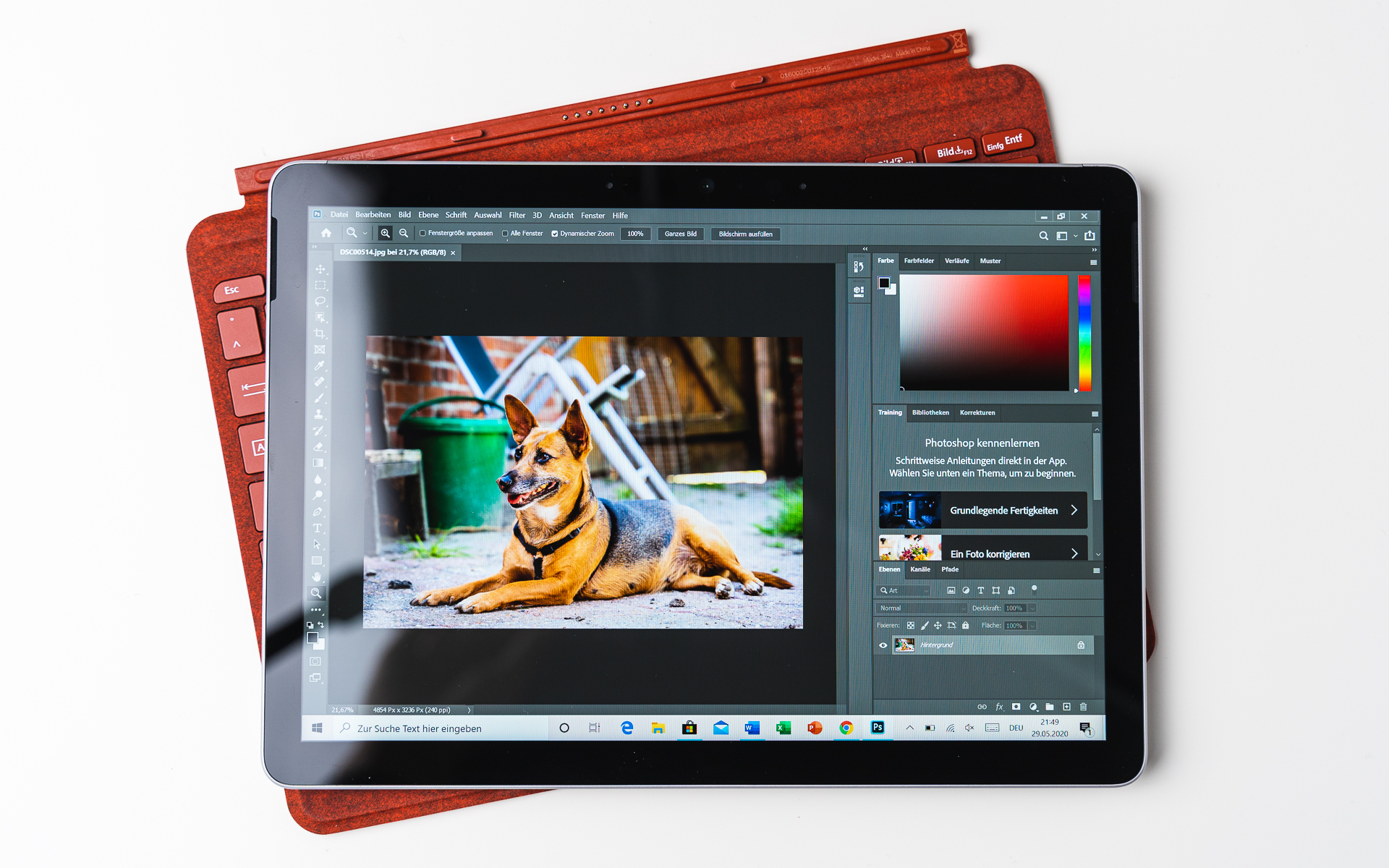
Планшеты представляют собой нечто среднее между смартфоном и ноутбуком. Их большой экран уступает место большему творчеству и пространству для выполнения таких задач, как проектирование или редактирование. Но не все планшеты подходят для выполнения таких творческих задач, как редактирование фотографий. iPad от Apple и планшеты Surface от Microsoft создали тест производительности, который делает их подходящими для задач редактирования фотографий с использованием таких инструментов, как Adobe Photoshop.
Планшеты Android отстают в этом сегменте, поэтому в этом рейтинге вы не найдете ни одного из них. Вы также не найдете приличных приложений для редактирования фотографий для планшетов Android, поэтому рекомендовать их здесь сложно.
iPad от Apple предлагает возможности Adobe Photoshop почти на уровне настольных компьютеров, а также достойные альтернативы, такие как Affinity Photo. Adobe Lightroom без труда работает и на iPad. Точно так же планшеты Windows также предлагают первоклассные возможности настольных версий Photoshop и Lightroom. Для сравнения, для пользователей, которые ищут более профессиональный опыт, экосистема Windows предлагает лучшее.
Теперь, без лишних слов, давайте познакомим вас с нашими лучшими выборами.
Лучшие планшеты для Photoshop и редактирования фотографий: обзор 2022-2023 года
Взгляните на наш краткий обзор лучших вариантов, которые мы настоятельно рекомендуем.
- Лучший планшет для редактирования фотографий: Apple iPad Pro. Apple iPad Pro — лучший планшет для редактирования фотографий. Этот мощный планшет имеет лучшее сочетание программного и аппаратного обеспечения. Он поддерживает Apple Pencil 2, который обеспечивает абсолютную точность, необходимую для профессионального редактирования фотографий с использованием таких приложений, как Lightroom и Photoshop.
- Лучший iPad среднего класса для редактирования фотографий: Apple iPad Air 4. iPad Air — лучший iPad среднего класса, который вы можете приобрести для редактирования фотографий. Это элегантный и мощный планшет с поддержкой Apple Pencil 2 — достойная альтернатива iPad Pro. Он дешевле и имеет очень похожие характеристики.
- Лучший компактный iPad для редактирования в поездке:Apple iPad Mini. iPad Mini — один из лучших компактных планшетов на рынке. Это идеальное устройство для творческих профессионалов, которые работают в пути.
- Абсолютно бюджетный iPad: Apple iPad 8. iPad 8 — лучший бюджетный выбор для тех, кто хочет недорогой iPad с поддержкой Photoshop и других приложений для редактирования фотографий. iPad 8 оснащен приличным аппаратным и программным обеспечением, которое пригодится для тяжелых задач, таких как настройка фотографий.
- Лучший планшет Windows для редактирования фотографий:Microsoft Surface Pro 7. Microsoft Surface Pro 7 — лучший планшет на Windows с поддержкой Photoshop на уровне настольного компьютера. Это идеальный планшет для тех, кто ищет устройство премиум-класса, которое предлагает те же возможности редактирования фотографий, что и на настольном компьютере.
- Лучший бюджетный планшет на Windows для редактирования фотографий:Lenovo Duet Yoga 7i. Lenovo Yoga Duet 7i — это лучший бюджетный планшет на базе Windows, который поставляется в комплекте с такими аксессуарами, как стилус и клавиатура. Он поддерживает Photoshop и другие инструменты для редактирования фотографий.
Лучшие iPad для редактирования фотографий и Photoshop 2022-2023 года
Вот лучшие iPad, которые поддерживают такие приложения, как Adobe Photoshop, и отлично подходят для редактирования фотографий.
Apple iPad Pro

Apple является лидером рынка по созданию планшетов, которые предлагают пользователям лучшее из обоих миров. Мы включили iPad Pro в несколько наших лучших списков, и это еще один раз, когда мы показываем его в верхней части нашего списка. iPad Pro — это мощный планшет на базе восьмиядерного чипсета A12Z, который может легко справляться с многозадачностью, чего и можно ожидать от ноутбука. Это один из самых популярных планшетов среди фотографов благодаря экрану Liquid Retina и тонкому форм-фактору.
iPad Pro поставляется с поддержкой жестких дисков, и пользователи также могут импортировать фотографии с помощью сторонних приложений. Этот функционал стал доступен пользователям после выхода iPadOS 13; ранее процесс был ограничен из-за ограничений внешнего хранилища. Пользователям приходилось дважды загружать медиафайлы при использовании сторонних приложений, таких как Adobe Photoshop или Lightroom.
iPad Pro имеет 6 ГБ ОЗУ и до 1 ТБ памяти. 8-ядерный графический процессор, используемый на устройстве, рекламируется для обеспечения графической производительности на уровне Xbox One S. Он также интегрирован с Neural Engine, который использует машинное обучение для включения таких функций, как распознавание лиц в приложении «Фотографии». Мощные характеристики гарантируют, что при использовании таких приложений, как Affinity Photo или Photoshop, пользователи могут легко применять живые фильтры и одновременно вносить изменения.
Использование Photoshop на iPad Pro — это быстрый опыт; такие жесты, как смахивание, могут упростить редактирование. Кроме того, такие инструменты, как кисти и другие, проще использовать с Apple Pencil 2. Однако есть некоторые незначительные проблемы, такие как невозможность выбрать тысячи фотографий одновременно, в отличие от MacBook, где Command + A может пометить все элементы в файле. На iPad Pro вам придется смахивать каждое изображение.
Apple iPad Pro может оказаться очень удобным для тех, кто занимается творчеством, например, ведением блогов, фотографией, писательством и т. д. Представьте, что вы можете носить с собой рабочую машину и редактировать свою работу на ходу.
Еще один недостаток может быть для тех, кто не знаком с облачным хранилищем или использованием iCloud. Apple по-прежнему ограничивала свою файловую систему, и хотя вы можете импортировать фотографии в приложение «Фотографии», использовать внешний жесткий диск сложно. Лучше всего использовать iPad для редактирования фотографий, выбрав массивное облачное хранилище. С другой стороны, он синхронизирует все ваши устройства iCloud.
Apple iPad Air 4

Те, у кого бюджет немного ниже, чем у iPad Pro, могут легко выбрать iPad Air 4. Этот планшет представляет собой более легкую версию с большим экраном и мощным оборудованием, которое может без проблем запускать приложения для редактирования фотографий. Объедините мастерство с простотой Apple Pencil, и вы получите полезный планшет, который может легко выполнять сложные задачи и показывать лучшие результаты вашей работы.
Под корпусом iPad Air установлен собственный чипсет Apple A14, который является таким же мощным чипсетом, который используется в линейке iPhone 12. Тонкий форм-фактор планшета позволяет легко носить его с собой, не увеличивая вес вашего багажа.
Разумеется, большинство недостатков остались такими же, как и на iPad Pro. Но, несмотря на все это, это все равно отличный выбор, если вы хотите редактировать фотографии с помощью таких инструментов, как Photoshop, на планшете, который легко носить с собой.
Можно также использовать возможности Apple Pencil 2-го поколения для рисования и иллюстраций с помощью динамических мазков и тонких штриховок. Мощное аппаратное и программное обеспечение позволяет пользователям раскрывать художественные возможности с редактированием фотографий, созданием музыки и многим другим.
Хотя iPadOS 14 полностью поддерживает Apple Pencil, и такие приложения, как Adobe Photoshop, отражают то же самое, мы обнаружили некоторые задержки или задержки отклика из-за дисплея Liquid Retina с частотой 60 Гц. Отклик не такой плавный, как на дисплее с частотой 120 Гц. Но это все еще выполнимо и оправдывает более дешевый ценник, прикрепленный к iPad Air 4.
Мы рассмотрели iPad Air 4 и не обнаружили существенной разницы в его производительности по сравнению с iPad Pro. Такие приложения, как Affinity Photo, без проблем работают на этом планшете.
Apple iPad mini

Если вы ищете достоинства iPad, но в меньшем корпусе, обратите внимание на iPad Mini. Эта мини-версия iPad идеальна для тех, кто всегда в движении. Он легко помещается в кармане сумки. Несмотря на компактный размер, этот iPad не уступает по мощности и производительности.
iPad Mini оснащен 7,9-дюймовым дисплеем с соотношением сторон 4:3. Под корпусом вы получаете собственный чипсет Apple A12 Bionic. Он предлагает достойную производительность для таких приложений, как Adobe Lightroom, Affinity Photo и LumaFusion. Вы можете редактировать фотографии так же, как на ПК.
Он также поддерживает запатентованную Apple технологию True Tone, которая помогает регулировать баланс белого в зависимости от окружения на фотографии, придавая изображению реалистичность. Хотя это фантастическая функция, лучше отключить ее при редактировании изображений, потому что это может подорвать ваши усилия по редактированию.
Интересно, что iPad Mini поддерживает Apple Pencil первого поколения. Но вы не найдете поддержку Apple Pencil 2. Кроме того, вы можете использовать Logitech Crayon. Мы думаем, что Apple Pencil — отличный стилус с чувствительностью к давлению. Стилус может работать не так гладко, как на других iPad, но все же является отличным аксессуаром, помогающим в решении задач редактирования.
Несмотря на некоторые незначительные несоответствия, iPad mini по-прежнему остается одним из лучших компактных планшетов по доступной цене.
Apple iPad 8

Apple iPad 8 — еще одно предложение Apple для покупателей, которые не хотят тратить огромные суммы на iPad. И здесь вам даже не нужно идти на компромисс с производительностью; вы получаете производительный процессор Apple A12 Bionic.
Мы рассмотрели iPad 8 и обнаружили, что планшет отлично справляется как со стандартными, так и с тяжелыми задачами. Adobe Lightroom или Photoshop работают на планшете без сбоев. Функционирование легко для всех ваших основных и средних потребностей редактирования. Если у вас нет требований к редактированию на высоком уровне, iPad 8 — лучший выбор для вас.
Дисплей на iPad 8 приличный, но не такой отличный, если сравнивать его с iPad Air. 10,2-дюймовый IPS-дисплей отличается широкими углами обзора и прекрасной цветопередачей. Текст на планшете выглядит четким и четким, что также помогает при редактировании фотографий или дизайне. В нем отсутствует ламинация, что уступает место небольшой, но видимой воздушной прослойке между слоем IPS и сенсорным экраном. Это довольно странный недостаток, так как большинство планшетов в этом ценовом диапазоне оснащены ламинированным дисплеем.
Одной из причин отсутствия ламинирования дисплея, по-видимому, является желание Apple создать контраст между iPad 8 и iPad Air. Кроме того, это то, на что не многие пользователи могут даже указать. Чтобы это заметить, потребуются технически подкованные пользователи.
iPad 8 поддерживает Apple Pencil 1-го поколения. Чувствительный к давлению стилус работает плавно и быстро на планшете. Это удобно для сторонних приложений, таких как Adobe Photoshop. А вот воздушный зазор из-за отсутствия пластин не позволяет стилусу напрямую касаться экрана — ну, по крайней мере, так не выглядит.
iPadOS 14 обеспечивает дополнительную поддержку нескольких новых функций Apple Pencil, в том числе функцию Scribble, которая позволяет распознавать рукописный ввод в поле поиска браузера.
Лучшие планшеты Windows для редактирования фотографий 2022-2023 года
Вот лучшие планшеты Windows, которые мы можем порекомендовать для редактирования фотографий с такими приложениями, как Adobe Photoshop, Lightroom и другими.
Microsoft Surface Pro 7

Surface Pro 7 — один из лучших планшетов с Windows для редактирования фотографий. Планшет оснащен процессором Intel 10-го поколения с 12,3-дюймовым дисплеем, клавиатурой и стилус Surface Pen.
Общая производительность Surface Pro 7 просто фантастическая, что отлично подходит для таких инструментов, как Adobe Photoshop CC. Во время нашего тестирования для обзора мы наблюдали бесперебойную работу даже во время тяжелых задач редактирования фотографий. Мы подвергли устройство нескольким уровням тестирования, и результаты были хорошими.
На 12,3-дюймовом дисплее PixelSense текст и изображения выглядят более четкими. Дисплей яркий, но по сравнению с iPad Pro он немного уступает — в основном потому, что у него всего 60 Гц вместо 120 Гц.
Что касается производительности Surface Pen, стилус удобен в использовании и магнитно соединяется с боковой стороной устройства. Стилус не перезаряжается, как Apple Pencil. Он чувствителен к давлению и поддерживает до 4096 уровней чувствительности к давлению. Пользователи могут рисовать тонкую линию легким нажатием и толстую линию, усиливая давление; эта функциональность работает рука об руку для сложного проектирования и редактирования фотографий.
Вы можете использовать Surface Pen в Photoshop, чтобы удалить сенсорную пыль или применить маски слоя. В целом, с Surface Pen Surface Pro 7 оказывается одним из лучших планшетов Windows для редактирования фотографий.
Lenovo Yoga Duet 7i

Lenovo Yoga Duet 7i — это альтернатива Surface Pro 7. Этот планшет на Windows 10 оснащен большим экраном и встроенной подставкой. Он также включает клавиатуру и стилус. Мы рассмотрели вариант Yoga Duet 7i с четырехъядерным процессором Intel Core i5-10210U, 8 ГБ ОЗУ и твердотельным накопителем на 256 ГБ.
Мы подвергли его множеству тестов, в том числе серьезному редактированию фотографий с помощью Photoshop. Производительность в порядке, и если у вас есть базовые требования к редактированию и дизайну, этот планшет может стать для вас хорошим выбором.
Дисплей на этом планшете довольно хорош; вы получаете 13-дюймовый IPS-дисплей с разрешением 2160 x 1350 пикселей, который предлагает хорошие настройки для редактирования фотографий и других творческих задач. Текст и изображения выглядят четкими.
Одна из лучших особенностей этого планшета заключается в том, что вы получаете стилус в комплекте. Металлический стилус поставляется со сменной батареей и чувствителен к давлению. Пользователи могут использовать чувствительность к давлению, чтобы соответственно рисовать тонкие и толстые линии. Стилус имеет странное сходство с Surface Pen.
Профессиональный выбор: Wacom Cintiq 22
Если вы хотите вывести редактирование в Photoshop на новый уровень, вам понравятся точность и размер этого специализированного графического планшета.

Если вы хотите вывести редактирование фотографий на новый уровень, но вам не нужна портативная установка для работы в дороге, Wacom Cintiq 22 может стать идеальным планшетом для ваших нужд.
Видите ли, Wacom Cintiq — это не стандартный планшет; это графический планшет, поэтому он подключается к вашему компьютеру и позволяет аккуратно редактировать фотографии с помощью пера.
Обратите внимание, что подход к редактированию на основе планшета в настоящее время очень популярен среди профессионалов и других серьезных фотографов, поскольку он обеспечивает уникальный уровень взаимодействия с вашими фотографиями. Когда вы вносите коррективы в Photoshop, например, добавляете маску, вы буквально рисуете корректировку в файле.

Изображение с Амазонки
И хотя редактирование на планшете может потребовать некоторого привыкания, как только вы начнете, вы не захотите останавливаться — да, из-за контроля и точности, а также из-за практического, тактильного, живописного опыта.
Что касается планшетов для рисования, Wacom Cintiq 22 — отличный выбор. Вы получаете красивый 21,5-дюймовый дисплей с разрешением Full HD, что означает, что ваши фотографии выглядят невероятно, и у вас есть достаточно места для внесения изменений.
И технология рисования Wacom потрясающая; Wacom Cintiq предлагает колоссальные 8192 уровня давления для безумной точности при работе в Photoshop.
Да, он большой, и да, он дорогой. Но если вы серьезно относитесь к редактированию фотографий и вам нравится идея практического редактирования, я настоятельно рекомендую попробовать Wacom Cintiq 22.
Wacom Intuos: лучший планшет Wacom для редактирования фотографий в Lightroom
Для кого это: Фоторедактор, которому не нужен портативный стандартный планшет, а вместо этого супер недорогой планшет для точного рисования, который подключается к вашему ноутбуку или компьютеру

Почему этот планшет хорош для Lightroom и редактирования фотографий: этот планшет был специально разработан Wacom для редактирования фотографий и точности и является самой популярной маркой планшетов для цифрового искусства для художников, которым нужна работа на профессиональном уровне.
Wacom Intuos хорош для лайтрума и редактирования фотографий, но вам нужно подключить его к ПК или ноутбуку. Планшет будет передавать движения вашей руки и штрихи пера на этот дисплей с предельной точностью.
У него очень точные движения. Стилус предлагает 4096 уровней давления и разрешение 2540 LPI, что достаточно для опытного редактора и даже больше. Таким образом, этот планшет Wacom предлагает потрясающие возможности ретуширования.
Wacom Intuos сильно отличается от других планшетов. Это графический планшет/планшет для рисования без собственного экрана. Поэтому для работы нужен ПК или ноутбук.
Wacom Intuos — отличный планшет для работы со всеми программами для цифрового искусства. Рабочая область планшета достаточна для редактирования фотографий, но достаточно мала, чтобы сделать его одним из лучших компактных и портативных планшетов на рынке, особенно если вы используете ноутбук в качестве «рабочей лошадки».
Кроме того, если вы хотите тщательно рисовать и ретушировать фотографии на своем ноутбуке/компьютере с помощью Lightroom, Intuos — один из лучших доступных бюджетных вариантов — он позволит вам редактировать фотографии гораздо точнее, чем с помощью мыши.
Тот факт, что у Intuos нет экрана, означает, что он идеально подходит для тех, кому не нужна портативность планшета. Это отлично подходит для тех, кто предпочитает большой экран компьютера, а не маленький дисплей планшета.
Подключить планшет Intuos к ноутбуку или настольному компьютеру очень просто по беспроводной сети, так и через USB-A. CTL работает с устройствами Mac, Windows и Chromebook.
Подводя итог, можно сказать, что планшет Wacom идеально подходит для редактирования фотографий в Lightroom, что делает его одним из лучших графических планшетов для редактирования фотографий в Lightroom. Отличный выбор для серьезных фотографов, которые хотят улучшить процесс редактирования с помощью активного стилуса.
Microsoft Surface Go 2 — лучший бюджетный планшет для опытных пользователей Photoshop
Microsoft Surface Go 2 является портативным и может работать с настольной версией Photoshop. Для пользователей с ограниченным бюджетом это отличный способ получить Photoshop на ходу.

Microsoft Surface Go 2 может быть младшим братом более мощного и профессионально созданного Surface Pro, но у него есть свои преимущества. Например, он дешевле, меньше по размеру и, следовательно, легок в кармане и удобен в путешествии.
Surface Go 2 оснащен процессором Intel Pentium Gold 4425Y, и вы получаете 8 ГБ оперативной памяти плюс 128 ГБ SSD для приличного хранения фотографий. С точки зрения вычислительной мощности Surface Go хорош, но не великолепен — хотя вы сможете редактировать в Photoshop, вы не получите такой же высокой производительности, как, скажем, на iPad Pro.

Что касается дисплея: Surface Go имеет разрешение 1920 x 1280 пикселей на 10,5-дюймовом экране, и выглядит он очень красиво. Нет, он не на том же уровне, что и устройства Apple в этом списке, включая iPad, но вы определенно окупите свои деньги. Так что, если вы не привыкли работать на дисплее с мега-разрешением, Surface Go вас вполне удовлетворит.
Теперь на этом планшете можно запустить Adobe Photoshop CC, что означает только одно:
Surface Go — мощный ноутбук, который, безусловно, может работать как мобильный инструмент редактирования. Он пригодится тем, кто постоянно находится в движении и хочет продуктивно использовать время, проведенное в дороге.
Кроме того, цена впечатляюще низкая — поэтому, если у вас ограниченный бюджет или вы просто не хотите выкладывать много денег за планшет, Microsoft Surface Go — лучший выбор.
Позвольте нам ответить на несколько часто задаваемых вопросов
Ниже мы отвечаем на некоторые часто задаваемые вопросы.
Как найти лучший iPad для редактирования фотографий?
Есть разные варианты iPad на выбор. Сначала вам нужно определиться со своим бюджетом и основными требованиями, хотите ли вы большой экран или средний экран. По сути, вы можете выбирать между iPad Pro и iPad Mini. Вам также нужно будет проверить совместимость с Apple Pencil. Некоторые iPad поддерживают только Apple Pencil 1-го поколения, а некоторые ограничены Apple Pencil 2.
Вам нужно проверить мощность, которую вы ищете на планшете. Если ваши требования к редактированию очень высоки, лучше выбрать между iPad Pro и iPad Air. А если ваши требования к редактированию невелики, а бюджет ограничен, вы можете выбрать между iPad 8 и iPad Mini.
В целом, iPad — отличный планшет для редактирования фотографий. Аппаратное и программное обеспечение идут рука об руку с Photoshop и другими приложениями.
Каковы основные функции планшета для редактирования фотографий?
При выборе планшета многое зависит от программной и аппаратной совместимости. Кроме того, вам нужно проверить, какое приложение или программное обеспечение для редактирования фотографий вы собираетесь использовать чаще всего. Тем не менее, мы даем вам несколько ключевых моментов, которые следует учитывать, прежде чем принимать решение о покупке.
- Дисплей и разрешение: вам нужен планшет с большим экраном и высоким разрешением для задач редактирования фотографий. Большой экран может отображать сложные детали изображений и помогает еще лучше редактировать фотографии. Дисплей должен поддерживать высокую глубину цвета и точность.
- Хранилище и оборудование: вы должны проверить, зависит ли планшет в первую очередь от внутреннего хранилища или облачного хранилища. Аппаратное обеспечение (ОЗУ, процессор) также должно быть достаточно мощным для работы с приложениями для редактирования фотографий, такими как Photoshop или Lightroom, что означает до 8 ГБ ОЗУ.
- Операционная система: экосистема должна быть на ваш выбор. В идеале лучше выбрать ОС, с которой вам наиболее комфортно работать. Кроме того, выберите ОС, которая поддерживает лучшую версию Photoshop. И iPadOS, и Windows — отличный выбор.
- Аксессуары и аккумулятор. Выберите планшет, который поддерживает широкий спектр аксессуаров, таких как клавиатура и стилус. Планшеты Windows и Apple поддерживают мощный стилус. Кроме того, срок службы батареи должен быть больше.
- Цена: выбирая планшет или любое другое устройство в этом отношении, обратите внимание на ценность денег, которые вы получаете. Сумма, которую вы тратите, должна оправдывать функции и аппаратное обеспечение, которое вы получаете.
Что следует учитывать при покупке лучших планшетов для редактирования фотографий

Несмотря на то, что планшеты могут быть простыми в использовании и портативными, при выборе следует учитывать несколько моментов. Вам нужно решение для замены вашего основного ноутбука или настольного компьютера, или вам нужно портативное дополнение к вашему основному ПК? Вы находитесь в контролируемой студии/офисе или предпочитаете путешествовать налегке и иметь возможность работать в тесных помещениях? Также подумайте о времени автономной работы — мало что может вызвать большее разочарование, чем разряд батареи, когда вы выполняете важную работу. Конечно, есть баланс между максимальной производительностью и бюджетом.
Операционная система
Пожалуй, самое главное: убедитесь, что программное обеспечение, которое вы планируете использовать, доступно для ОС планшета. В то время как почти полные версии Photoshop доступны для iPad и Windows, например, планшеты Android могут запускать только Photoshop Express, уменьшенную версию.
С появлением почтенного iPad от Apple в компьютерном мейнстриме и его конкурентов, предлагающих больше мощности и возможностей с каждым новым обновлением, любители и профессионалы получили инструменты и мощность, а также функциональность, простоту использования и портативность, как никогда раньше.
Добавьте к этому готовность разработчиков программного обеспечения разрабатывать приложения для устройств, которые потребители используют все больше и больше: смартфонов и планшетов — доступность программного обеспечения, а также мощность, функции и портативность новейшего оборудования упрощают редактирование фотографий на планшетах и делают их более удобными.
Размер экрана и разрешение
Планшеты выросли в последние годы. Линейка iPad Pro от Apple доходит до 12,9-дюймового экрана, что примерно такого же размера, как у меньших MacBook Pro. Окунитесь в других производителей, и они могут стать еще больше. Samsung предлагает отличный Galaxy Tab S8 Ultra с 14,8-дюймовым экраном. Если вы покупаете планшет специально для редактирования фотографий, дополнительное пространство на экране может действительно пригодиться для одновременного отображения большой версии изображения и интерфейса редактирования.
Когда дело доходит до разрешения, вам нужно столько пикселей, сколько устройство может собрать. Цены, как правило, зависят от разрешения, но оно создает больше места на экране для элементов и делает ваши фотографии в целом более четкими, если вы пытаетесь их продемонстрировать.
Срок службы батареи
Редактирование фотографий и видео, особенно в высоком разрешении, может привести к разрядке даже самой мощной батареи. Оценка фактической производительности батареи может быть сложной задачей, потому что простой рейтинг в мАч не даст вам точной картины того, как она будет работать в реальном мире. Лучше всего проверить обзоры или просто ожидать гораздо более короткого срока службы, чем обещают спецификации.
Встроенное хранилище
Некоторые планшеты предлагают расширяемое хранилище с помощью карт microSD. Однако, если вы работаете с планшетом без расширяемой памяти (мы смотрим на вас, Apple), обычно стоит доплатить за встроенную память. Даже 1 ТБ может быстро закончиться, если вы загрузите на свое устройство изображения в высоком разрешении и пару фильмов для просмотра в самолете.

Почему планшеты Android не подходят для редактирования фотографий?
По нашему опыту, планшеты Android не являются лучшими устройствами для таких задач, как редактирование фотографий. Одна из причин этого заключается в том, что планшеты Android также не поддерживают профессиональные приложения для редактирования. Они ограничивают возможности профессионального использования планшета. Вы можете получить субсидированную версию Photoshop; эти версии не являются оригинальными. В целом, вы не получаете первоклассного опыта на планшетах Android при редактировании фотографий или других творческих задачах.
Мы надеемся, что этот рейтинг поможет вам выбрать лучший планшет для удовлетворения ваших потребностей в редактировании фотографий. Рекомендуемые планшеты в нашем списке поддерживают Photoshop и другие мощные приложения. Если вы считаете, что мы пропустили достойный планшет в этом рейтинге, сообщите нам об этом в комментариях.
7 лучших приложений для редактирования фотографий на планшете

Хотя Adobe Lightroom и Photoshop являются самыми известными приложениями для редактирования фотографий на планшетах, существует множество других замечательных приложений для моделей планшетов Apple, Microsoft и даже Android.
Вот некоторые из лучших альтернатив:
- Affinity Photo — (iOS; Windows) лучшее полнофункциональное мобильное приложение для редактирования фотографий.
- PhotoDirector — (iOS; Android) Содержит все стандартные инструменты редактирования, а также множество других функций, включая замену неба AI, цветокоррекцию, удаление объектов и анимацию изображения.
- Snapseed — (iOS; Android; Windows) лучший бесплатный редактор изображений на рынке. Отлично подходит как для новичков, так и для профессионалов.
- Pixelmator — (iOS) Отличный полнофункциональный фоторедактор, который легко интегрируется со всеми вашими аксессуарами для iOS.
- VSCO — (iOS; Android) Фантастические пресеты в стиле кино.
- Приложение iPhone Photos — (iOS). Хотите верьте, хотите нет, но приложение для фотографий, родное для вашего iPad, имеет несколько отличных опций для редактирования фотографий.
Возможно, у вас уже есть планшет для редактирования фотографий, но как его лучше всего использовать? Ответ: вам нужно установить приложение для редактирования фотографий.
Источник https://prophotos.ru/lessons/13814-vyibiraem-graficheskiy-planshet
Источник https://www.fotosklad.ru/expert/articles/kak-vybrat-graficeskij-planset-dla-raboty-v-photoshop/
Источник https://my-expert.ru/2022/09/16/%D0%BB%D1%83%D1%87%D1%88%D0%B8%D0%B5-%D0%BF%D0%BB%D0%B0%D0%BD%D1%88%D0%B5%D1%82%D1%8B-%D0%B4%D0%BB%D1%8F-photoshop-%D0%B8-%D1%80%D0%B5%D0%B4%D0%B0%D0%BA%D1%82%D0%B8%D1%80%D0%BE%D0%B2%D0%B0%D0%BD%D0%B8/